Questo tutorial è per server dedicati gestiti da client o server VPS, che non eseguono un’amministrazione del pannello di controllo (cioè non eseguono Plesk o Helm).
* * Prima di impostare DNS sul server, assicurarsi di aver registrato i nameserver privati presso il Registrar di domini. Tutorial per i registrar di domini più comuni sono disponibili nella nostra Knowledge base.
PARTE 1 – INSTALLAZIONE SERVER DNS
Per installare un server DNS dal Pannello di controllo, attenersi alla seguente procedura:
Dal menu Start, selezionare Strumenti di amministrazione – > Server Manager.
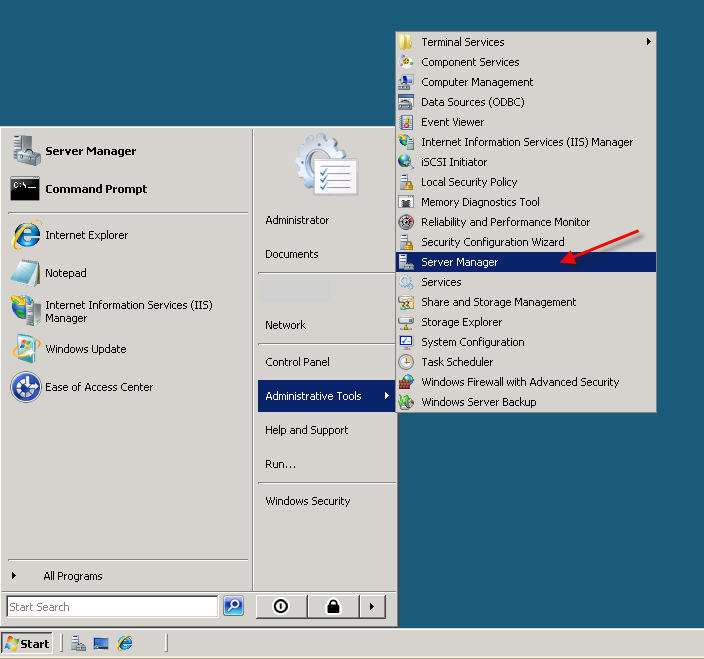
Espandere e fare clic su Ruoli dalla finestra di sinistra. Scegliere Aggiungi Ruoli
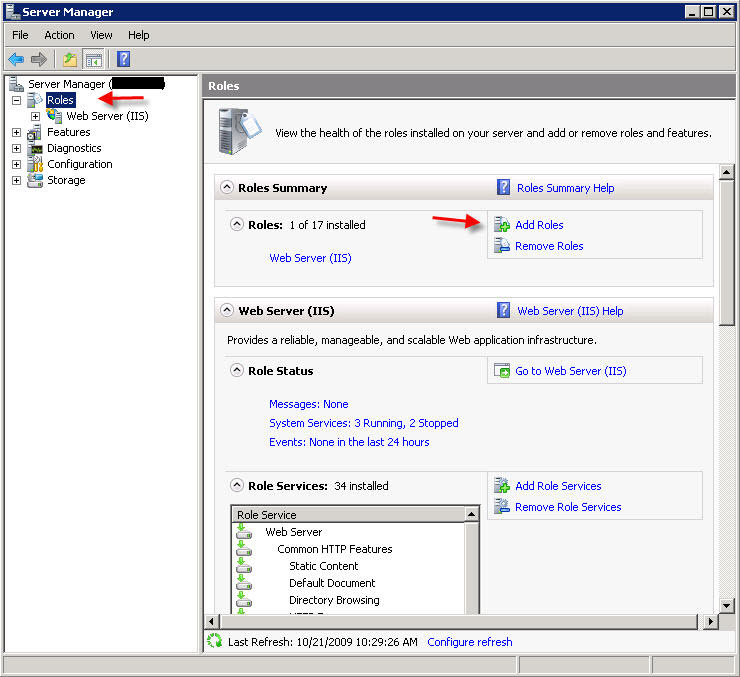
Seguire la procedura guidata selezionando il ruolo di Server DNS (lasciare precedentemente controllato elementi controllati)
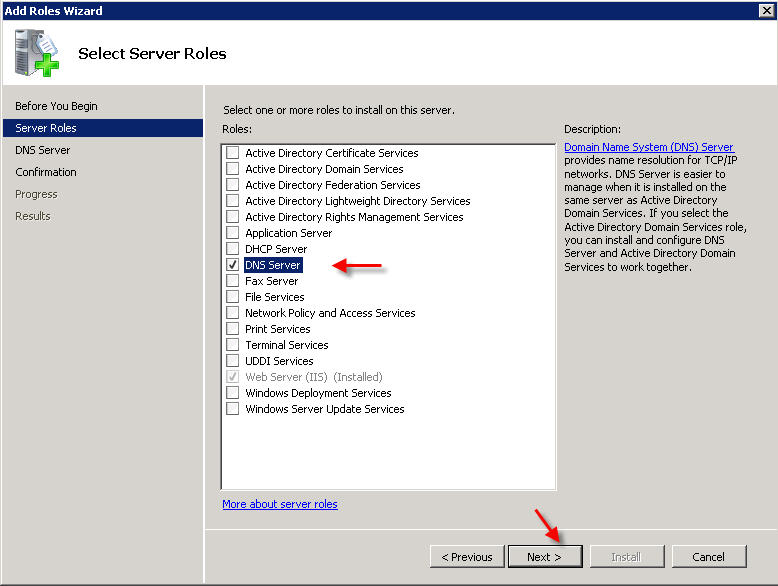
fare Clic su AVANTI e poi su INSTALLA per installare il servizio DNS in Windows Server 2008
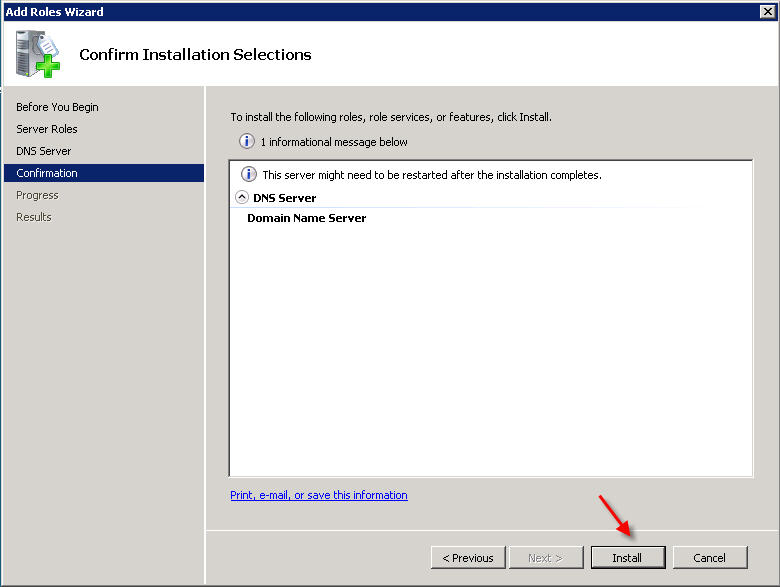
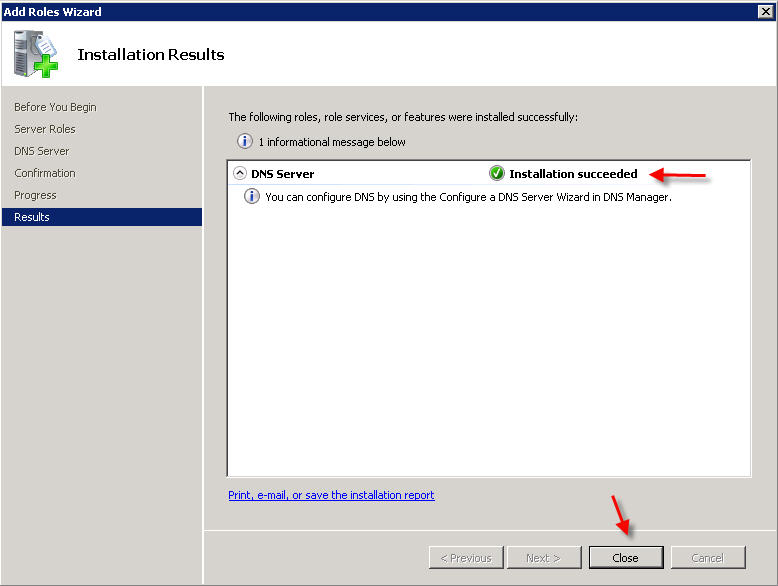
PARTE 2 – la CONFIGURAZIONE del SERVER DNS
Dal menu Start, scegliere Strumenti di Amministrazione –> DNS per aprire la console DNS.
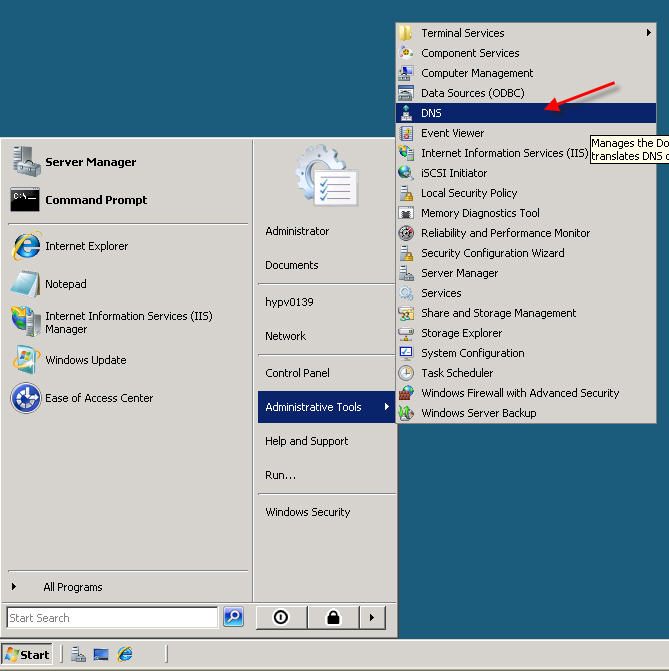
Evidenziare il nome del computer e scegliere Configura un server DNS per avviare la procedura guidata Configura server DNS.
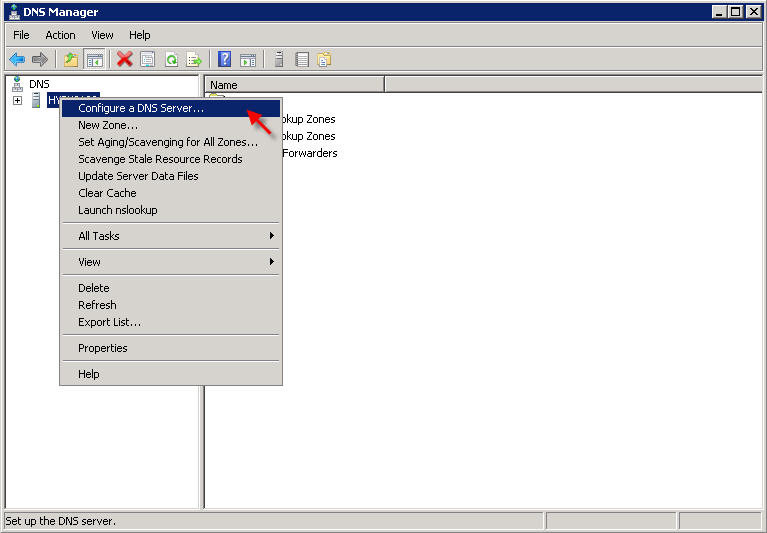
fare Clic su AVANTI e quindi selezionare la prima opzione, Creare una zona di ricerca diretta
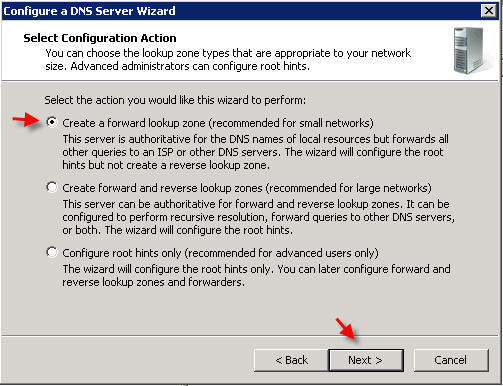
Nella schermata successiva, lasciare selezionata l’opzione predefinita, il Server mantiene la zona, e fare clic su AVANTI
Ora è necessario immettere il nome del dominio che si desidera creare il vostro primo file di zona per. Stiamo usando “example.com” in questo tutorial:
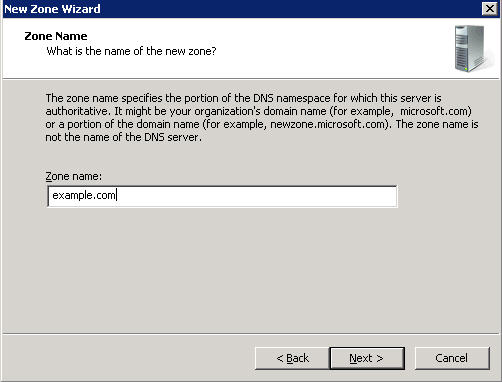
fare Clic su avanti e AVANTI il prossimo due schermi
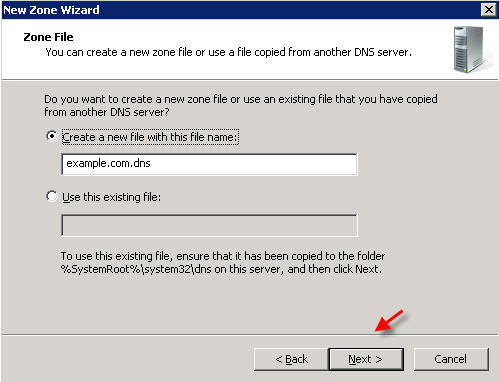 Â
Â
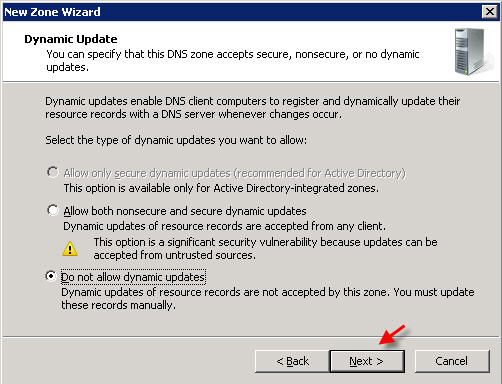
Sul server di Inoltro schermo, selezionare l’opzione “No, non inoltrare le query”
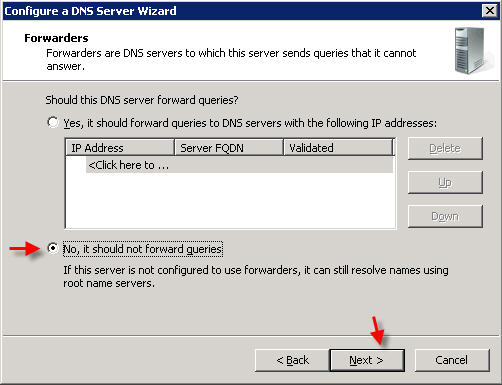
fare Clic su FINE
PARTE 3 – GESTIONE dei RECORD DNS
Ci sono molti tipi di record DNS, questo è un tutorial di base e vi mostrerà come scegliere il nome di dominio con l’indirizzo IP assegnato al tuo sito web tramite Un record. È inoltre possibile creare altri tipi di record DNS (MX, CNAME, ecc) in modo simile.
In DNS Manager, espandi il nome del server, quindi espandi le “Zone di ricerca in avanti”, fai clic con il pulsante destro del mouse sul nome del dominio e seleziona Proprietà
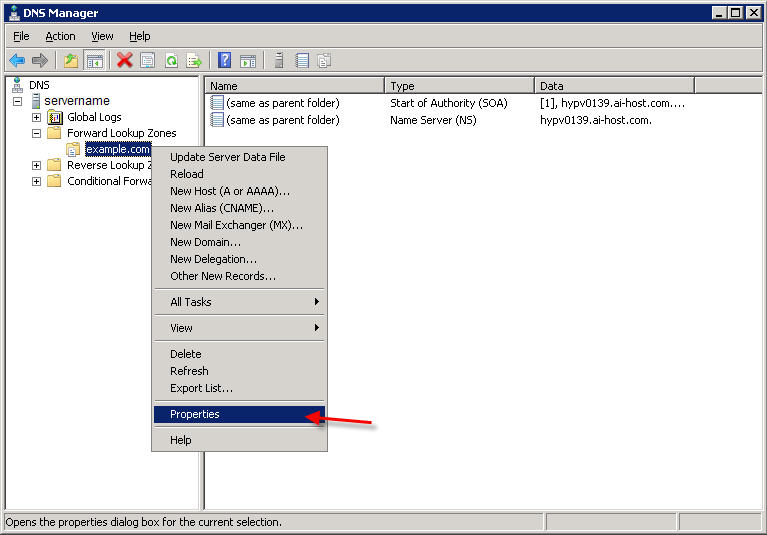
Fare clic sulla scheda Inizio autorità (SOA).
Il record di risorse SOA è sempre il primo record in una zona DNS. Impostare il server primario sul server dei nomi primario:
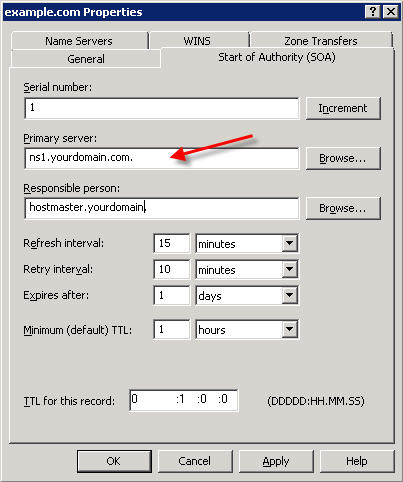
Quindi, fare clic sulla scheda Name Server.
Rimuovi tutto ciò che è attualmente elencato, quindi fai clic su Aggiungi e inserisci i tuoi nameserver (ad es. – ns1.yourdomain.com , ns2.yourdomain.com)
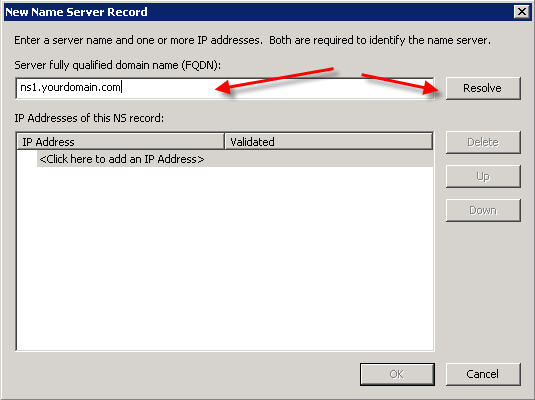
Al termine, fare clic su OK per chiudere la finestra. Ora sei pronto per impostare i tuoi record di zona.
fare clic sul tuo nome di dominio in Zone di Ricerca diretta e selezionare Nuovo Host (A o AAAA)…
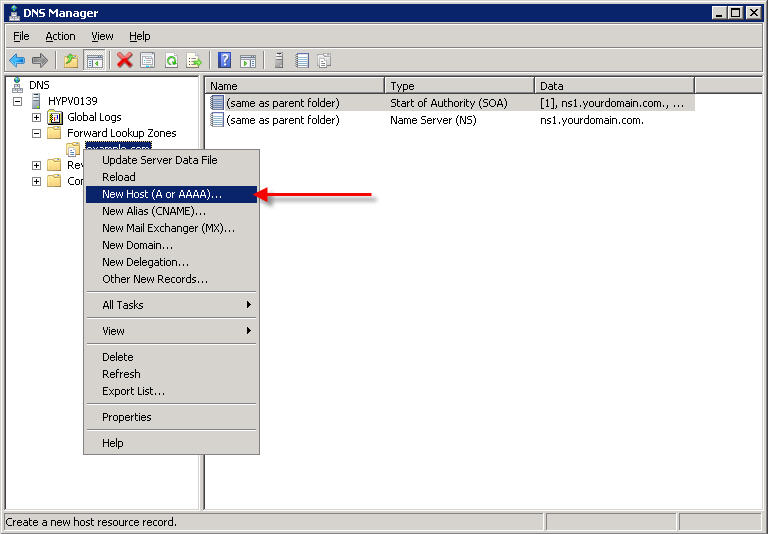
Lasciare il campo vuoto e sotto Indirizzo IP, immettere l’indirizzo IP configurato per questo sito web in IIS, e fare clic su Add Host.
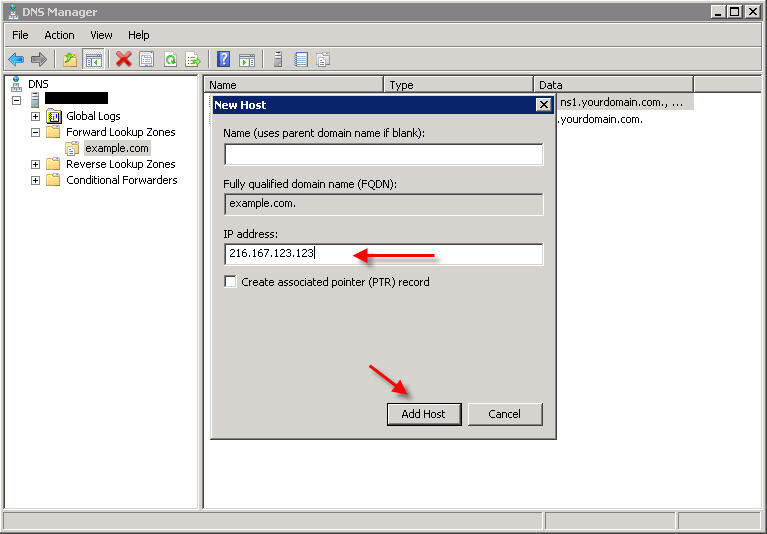
Molto probabilmente vorrai anche creare un record per ‘www’, quindi ripeti il passaggio precedente ma questa volta invece di lasciare vuoto il campo Nome, inserisci www in quel campo:
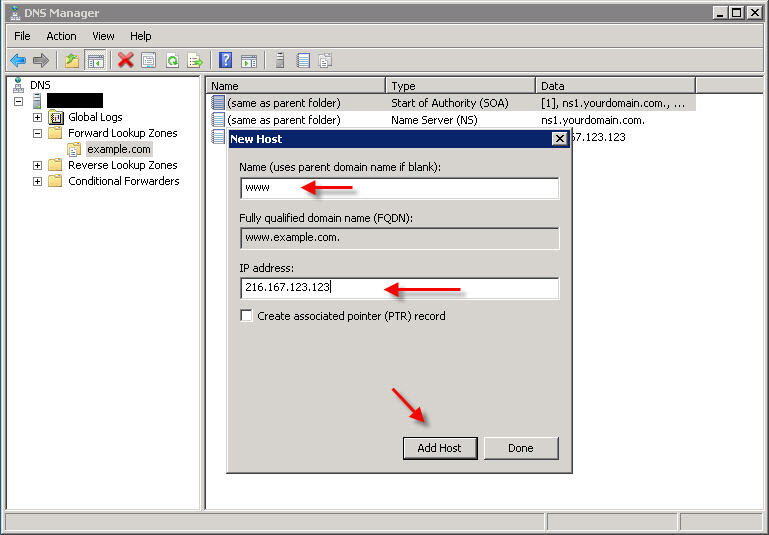
PARTE 4-DISABILITA LA RICORSIONE DNS
Il passo finale che vorrai eseguire è disabilitare la ricorsione DNS. Ciò contribuirà a proteggere il server da una varietà di attacchi di ricorsione DNS.
Per disabilitare la ricorsione, fare clic con il pulsante destro del mouse sul server DNS e andare su “Proprietà”.
Fare clic sulla scheda ‘Avanzate’.
Quindi seleziona la casella “Disattiva ricorsione”
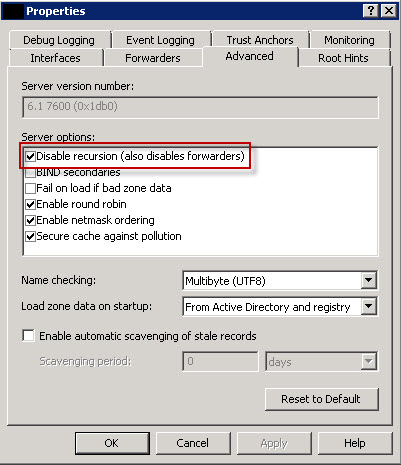
Congratulazioni! Ora hai impostato DNS in Windows Server 2008 e hai impostato i record DNS per il tuo nome di dominio.
È possibile creare record DNS aggiuntivi in base alle esigenze (MX, CNAME, ecc.) facendo clic con il pulsante destro del mouse sul dominio in Forward Lookup Zones e selezionando il tipo appropriato di record che si desidera creare.